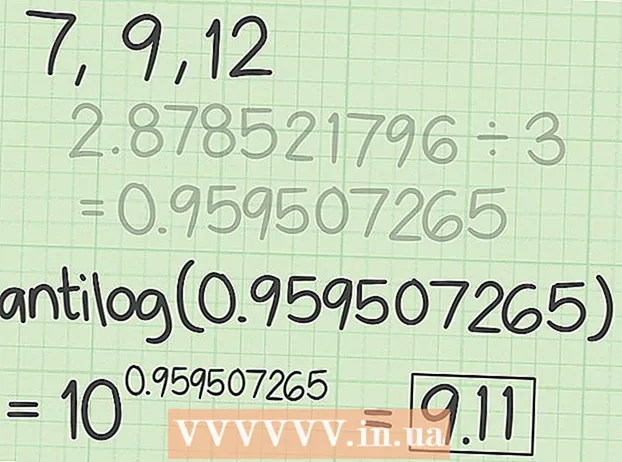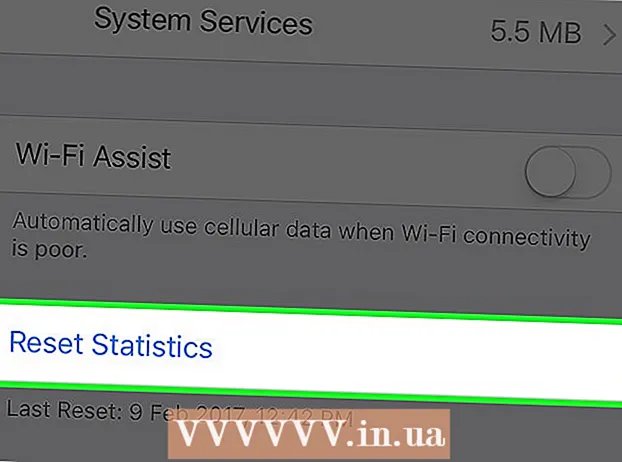מְחַבֵּר:
Charles Brown
תאריך הבריאה:
2 פברואר 2021
תאריך עדכון:
28 יוני 2024

תוֹכֶן
- לדרוך
- שיטה 1 מתוך 5: שימוש ב- Google Translate
- שיטה 2 מתוך 5: השתמש באתר proxy
- שיטה 3 מתוך 5: שימוש בטלפון שלך כנקודה חמה אלחוטית
- שיטה 4 מתוך 5: הורד את הסרטון
- שיטה 5 מתוך 5: מצא אתרי וידאו חלופיים
- אזהרות
יוטיוב הוא אתר שיתוף וידאו ידוע, תוכלו להעלות סרטונים משלכם ולצפות בסרטונים של אחרים בפורמטים שונים, מאיכות סטנדרטית וכלה באיכות HD. לא ניתן לגשת ליוטיוב בחלק מבתי הספר ובמקומות אחרים. למרבה המזל, ישנן מספר דרכים לעקוף את החסימות, אז המשך לקרוא אם אתה רוצה להיות מסוגל לצפות בסרטוני יוטיוב בבית הספר!
לדרוך
שיטה 1 מתוך 5: שימוש ב- Google Translate
 פתח כרטיסייה חדשה באמצעות Google Translate. לך ל translate.google.nl בדפדפן האינטרנט שלך.
פתח כרטיסייה חדשה באמצעות Google Translate. לך ל translate.google.nl בדפדפן האינטרנט שלך. - על ידי פתיחת דף אינטרנט באמצעות Google Translate אתה מטעה את הדפדפן שלך, הדפדפן שלך חושב שאתה מסתכל על דף מ- Google Translate במקום על הדף בפועל. לדוגמה, אתה יכול להשתמש ב- Google Translate כדי לעקוף חסימות של אתרים שונים, כולל YouTube.
- חלק מהפילטרים חוסמים גם את Google Translate. אם כן, תוכל להשתמש באחת מהשיטות הבאות.
 שנה את השפה מעל השדה השמאלי. אתה יכול להשתמש בכל דבר למעט "זיהוי שפה".
שנה את השפה מעל השדה השמאלי. אתה יכול להשתמש בכל דבר למעט "זיהוי שפה".  שנה את השפה מעל השדה הימני. הגדר שפה זו להולנדית או לאנגלית, לפחות שפה שתוכל לקרוא.
שנה את השפה מעל השדה הימני. הגדר שפה זו להולנדית או לאנגלית, לפחות שפה שתוכל לקרוא. - תופיע שגיאה אם תנסה לתרגם לאותה שפה, אז אנא הגדר אותה לשפה אחרת.
 העתק את כתובת הסרטון. פתח את הסרטון שברצונך לצפות בכרטיסיה אחרת והעתק את כתובת האתר בשורת הכתובת.
העתק את כתובת הסרטון. פתח את הסרטון שברצונך לצפות בכרטיסיה אחרת והעתק את כתובת האתר בשורת הכתובת.  הדבק את הקישור בשדה הימני בדף Google Translate. מחק את המילה פילטר מהקישור אם אתה רואה את זה.
הדבק את הקישור בשדה הימני בדף Google Translate. מחק את המילה פילטר מהקישור אם אתה רואה את זה.  לחץ על הקישור שמופיע בשדה הימני. תראה את סרגל Google Translate בראש הדף. זה עוקף את החסימה. השאר את הבר פתוח בזמן שאתה צופה בסרטון.
לחץ על הקישור שמופיע בשדה הימני. תראה את סרגל Google Translate בראש הדף. זה עוקף את החסימה. השאר את הבר פתוח בזמן שאתה צופה בסרטון.
שיטה 2 מתוך 5: השתמש באתר proxy
 פתח מנוע חיפוש במחשב הביתי שלך. רוב הסיכויים הם שאתרים עם רשימות אתרי פרוקסי ייחסמו בבית הספר. לכן כדאי לחקור בבית באילו אתרי פרוקסי תוכלו להשתמש.
פתח מנוע חיפוש במחשב הביתי שלך. רוב הסיכויים הם שאתרים עם רשימות אתרי פרוקסי ייחסמו בבית הספר. לכן כדאי לחקור בבית באילו אתרי פרוקסי תוכלו להשתמש.  חפש "רשימת פרוקסי". אתר פרוקסי הוא אתר המאחזר עבורכם את האתר החסום ומציג אותו דרך אתר הפרוקסי. לכן המסנן לא שם לב שבאמת אתה מבקר באתר חסום (יוטיוב), הוא רואה רק את כתובת אתר ה- proxy.
חפש "רשימת פרוקסי". אתר פרוקסי הוא אתר המאחזר עבורכם את האתר החסום ומציג אותו דרך אתר הפרוקסי. לכן המסנן לא שם לב שבאמת אתה מבקר באתר חסום (יוטיוב), הוא רואה רק את כתובת אתר ה- proxy.  מצא אתר עם רשימות אתרי פרוקסי זמינים. החיפוש יחזיר את כל מיני אתרי האינטרנט עם רשימות אתרי ה- proxy הזמינים.
מצא אתר עם רשימות אתרי פרוקסי זמינים. החיפוש יחזיר את כל מיני אתרי האינטרנט עם רשימות אתרי ה- proxy הזמינים.  ערכו רשימה של כעשרה אתרים שתוכלו לנסות. מנהלי בתי הספר עשויים להבחין במהירות ולחסום אתרי פרוקסי זמינים חדשים, לכן מומלץ לנסות כמה.
ערכו רשימה של כעשרה אתרים שתוכלו לנסות. מנהלי בתי הספר עשויים להבחין במהירות ולחסום אתרי פרוקסי זמינים חדשים, לכן מומלץ לנסות כמה. - קבל את הכתובות שלך מאתרים שונים עם רשימות.
 שלח לעצמך את הרשימה בדוא"ל או רשום הערות. תזדקק לכתובות מאוחר יותר אם תשתמש ברשת בבית הספר.
שלח לעצמך את הרשימה בדוא"ל או רשום הערות. תזדקק לכתובות מאוחר יותר אם תשתמש ברשת בבית הספר.  נסה את האתר הראשון ברשימה שלך. אם זה לא עובד, נסה את הדברים הבאים עד שתמצא אתר proxy שעובד.
נסה את האתר הראשון ברשימה שלך. אם זה לא עובד, נסה את הדברים הבאים עד שתמצא אתר proxy שעובד.  סוּג.youtube.comבשדה URL של האתר. לחץ על הכפתור לפתיחת האתר.
סוּג.youtube.comבשדה URL של האתר. לחץ על הכפתור לפתיחת האתר.  המתן לטעינה של YouTube. השימוש באתר ה- proxy יהיה איטי יותר מגישה ישירה ליוטיוב מכיוון שתצטרך לנתב תחילה את התנועה. כך שיחלוף זמן מה עד שהסרטון נטען.
המתן לטעינה של YouTube. השימוש באתר ה- proxy יהיה איטי יותר מגישה ישירה ליוטיוב מכיוון שתצטרך לנתב תחילה את התנועה. כך שיחלוף זמן מה עד שהסרטון נטען.
שיטה 3 מתוך 5: שימוש בטלפון שלך כנקודה חמה אלחוטית
 הבן באילו טלפונים אתה יכול להשתמש לצורך כך. אתה זקוק לסמארטפון עם פונקציונליות "קשירה". זה מאפשר למכשירים להתחבר לטלפון שלך באמצעות WiFi ולהשתמש ברשת 3G שלך.
הבן באילו טלפונים אתה יכול להשתמש לצורך כך. אתה זקוק לסמארטפון עם פונקציונליות "קשירה". זה מאפשר למכשירים להתחבר לטלפון שלך באמצעות WiFi ולהשתמש ברשת 3G שלך. - השימוש בטלפון שלך כרשת עוקף חסימות שהטיל בית הספר.
 פתח את אפליקציית ההגדרות בטלפון שלך באמצעות iOS או Android.
פתח את אפליקציית ההגדרות בטלפון שלך באמצעות iOS או Android. פתח את הקטע "נקודה חמה אישית" או "קשירה".
פתח את הקטע "נקודה חמה אישית" או "קשירה".- אנדרואיד - הקש על "עוד" בקטע "אלחוטי ורשתות". הקש על "קשירה ונקודה חמה ניידת".
- iOS - הקש על "נקודה חמה אישית".
 הפעל את הנקודה החמה של הטלפון שלך.
הפעל את הנקודה החמה של הטלפון שלך.- אנדרואיד - סמן את התיבה לצד "נקודה חמה ניידת Wi-Fi".
- iOS - הפעל את הכפתור לצד "נקודה חמה אישית".
 קבל את הסיסמה האלחוטית.
קבל את הסיסמה האלחוטית.- אנדרואיד - הקש על "הגדר נקודה חמה של WiFi". סמן את התיבה לצד "הצג סיסמה".
- iOS - הקש על "גישה לאינטרנט אלחוטי".
 חבר את המחשב לטלפון שלך. במחשב בית הספר, לחץ על סמל הרשת ובחר את הטלפון הנייד שלך מרשימת הרשתות האלחוטיות. הזן את הסיסמה להתחברות לרשת.
חבר את המחשב לטלפון שלך. במחשב בית הספר, לחץ על סמל הרשת ובחר את הטלפון הנייד שלך מרשימת הרשתות האלחוטיות. הזן את הסיסמה להתחברות לרשת.  אם למחשב אין WiFi, חבר את הטלפון למחשב באמצעות כבל USB. לאחר שזוואתם את הטלפון למחשב, תוכלו לבחור את הטלפון על ידי לחיצה על סמל הרשת במגש המערכת (Windows) או בסרגל העליון (OS X).
אם למחשב אין WiFi, חבר את הטלפון למחשב באמצעות כבל USB. לאחר שזוואתם את הטלפון למחשב, תוכלו לבחור את הטלפון על ידי לחיצה על סמל הרשת במגש המערכת (Windows) או בסרגל העליון (OS X).
שיטה 4 מתוך 5: הורד את הסרטון
 חפש את הסרטון. מכיוון ש- YouTube עצמו חסום, אתה מחפש את הסרטון באמצעות מנוע חיפוש כמו גוגל. אחת מתוצאות החיפוש הראשונות צריכה להיות הסרטון שאתה רוצה מיוטיוב.
חפש את הסרטון. מכיוון ש- YouTube עצמו חסום, אתה מחפש את הסרטון באמצעות מנוע חיפוש כמו גוגל. אחת מתוצאות החיפוש הראשונות צריכה להיות הסרטון שאתה רוצה מיוטיוב.  העתק את הכתובת. העתק את כל כתובת האתר של הסרטון. כתובת האתר נראית בערך כך: "http://www.youtube.com/watch?v=xxxxxxxx". ה- X הם אותיות ומספרים אקראיים.
העתק את הכתובת. העתק את כל כתובת האתר של הסרטון. כתובת האתר נראית בערך כך: "http://www.youtube.com/watch?v=xxxxxxxx". ה- X הם אותיות ומספרים אקראיים.  מצא אתר להוריד סרטונים איתו. ישנם אתרים רבים המאפשרים לך להוריד סרטוני יוטיוב. חפש את "הורדת YouTube".
מצא אתר להוריד סרטונים איתו. ישנם אתרים רבים המאפשרים לך להוריד סרטוני יוטיוב. חפש את "הורדת YouTube". - העתק את כתובת הסרטון לסרגל URL של האתר המאפשר לך להוריד קטעי וידאו. לחץ על כפתור "הורד".
- בפעם הראשונה שאתה מבקר באתר שמאפשר לך להוריד קטעי וידאו, יהיה עליך לבצע פיסת JavaScript. עשה זאת רק אם אתה סומך על האתר. חפש באינטרנט דעות אודות אתר מסוים.
- ייתכן שלא ניתן להפעיל Javascript במחשבי בית הספר. אז כנראה ששיטה זו אינה מתאימה.
 הורידו את הסרטון. תופיע רשימה של אפשרויות הורדה. קיימים סוגי קבצים שונים ואפשרויות איכות. סוגי קבצים נפוצים הם FLV ו- MP4.
הורידו את הסרטון. תופיע רשימה של אפשרויות הורדה. קיימים סוגי קבצים שונים ואפשרויות איכות. סוגי קבצים נפוצים הם FLV ו- MP4. - ייתכן שתצטרך תוכנית להפעלת סוגי הקבצים. נגן כמו VLC Player יכול לשחק כמעט בכל הסוגים.
- המספרים המופיעים לפני ה- "P" ברשימת ההורדות מייצגים את איכות הסרטון. בחר 480P ומעלה באיכות גבוהה.
- הורד את גרסת ה- MP3 אם ברצונך להוריד רק את שמע הסרטון. לא תוריד תמונה, אך תוכל להשמיע את האודיו בנגן MP3 או במחשב.
שיטה 5 מתוך 5: מצא אתרי וידאו חלופיים
 חפש אלטרנטיבה ל- YouTube. לדוגמא, תוכלו לצפות בסרטונים חינוכיים באתרים כמו TeacherTube ו- SchoolTube. אתרים אלה לרוב אינם חסומים על ידי בתי ספר, מכיוון שהסרטונים הם בעלי אופי חינוכי.
חפש אלטרנטיבה ל- YouTube. לדוגמא, תוכלו לצפות בסרטונים חינוכיים באתרים כמו TeacherTube ו- SchoolTube. אתרים אלה לרוב אינם חסומים על ידי בתי ספר, מכיוון שהסרטונים הם בעלי אופי חינוכי.  חפש במנוע חיפוש את הסרטון הרצוי. בדקו אם תוכלו למצוא את הסרטון באתר אחר. יש סיכוי שאתרי וידאו אחרים לא ייחסמו על ידי בית הספר שלך. אך היזהר, יש אתרי אינטרנט המפיצים וירוסים מזיקים.
חפש במנוע חיפוש את הסרטון הרצוי. בדקו אם תוכלו למצוא את הסרטון באתר אחר. יש סיכוי שאתרי וידאו אחרים לא ייחסמו על ידי בית הספר שלך. אך היזהר, יש אתרי אינטרנט המפיצים וירוסים מזיקים.
אזהרות
- רוב מנהלי רשתות בתי הספר רואים בשימוש באתרי proxy שימוש לרעה ברשת בתי הספר. אם תיתפס ככל הנראה תיענש.